デジタルコミュニケーションにおいて、特に顧客獲得に関する際には、適切なアプローチが重要です。キーワードの使用は、顧客の質問に適切に対応する自動応答を作成するための重要なツールとなります。これにより、潜在的な顧客との接触を最適化し、プロフェッショナルに行う様々な方法が生まれます。このガイドでは、キーワードの機能を効果的に活用して自動メッセージを送信する方法を示します。
重要なポイント
- キーワードの管理により、正確な自動化された回答が可能になります。
- 各キーワードの割り当ては、特定のコミュニケーションチャネルに合わせることができます。
- 多くのキーワードを使い、顧客との対話を改善できます。
ステップバイステップガイド
1. 自動化機能へのアクセス
まず、自動化モジュールにアクセスする必要があります。左側のメニューで「Automation」という項目をクリックし、次にキーワードに関連するセクションを探します。
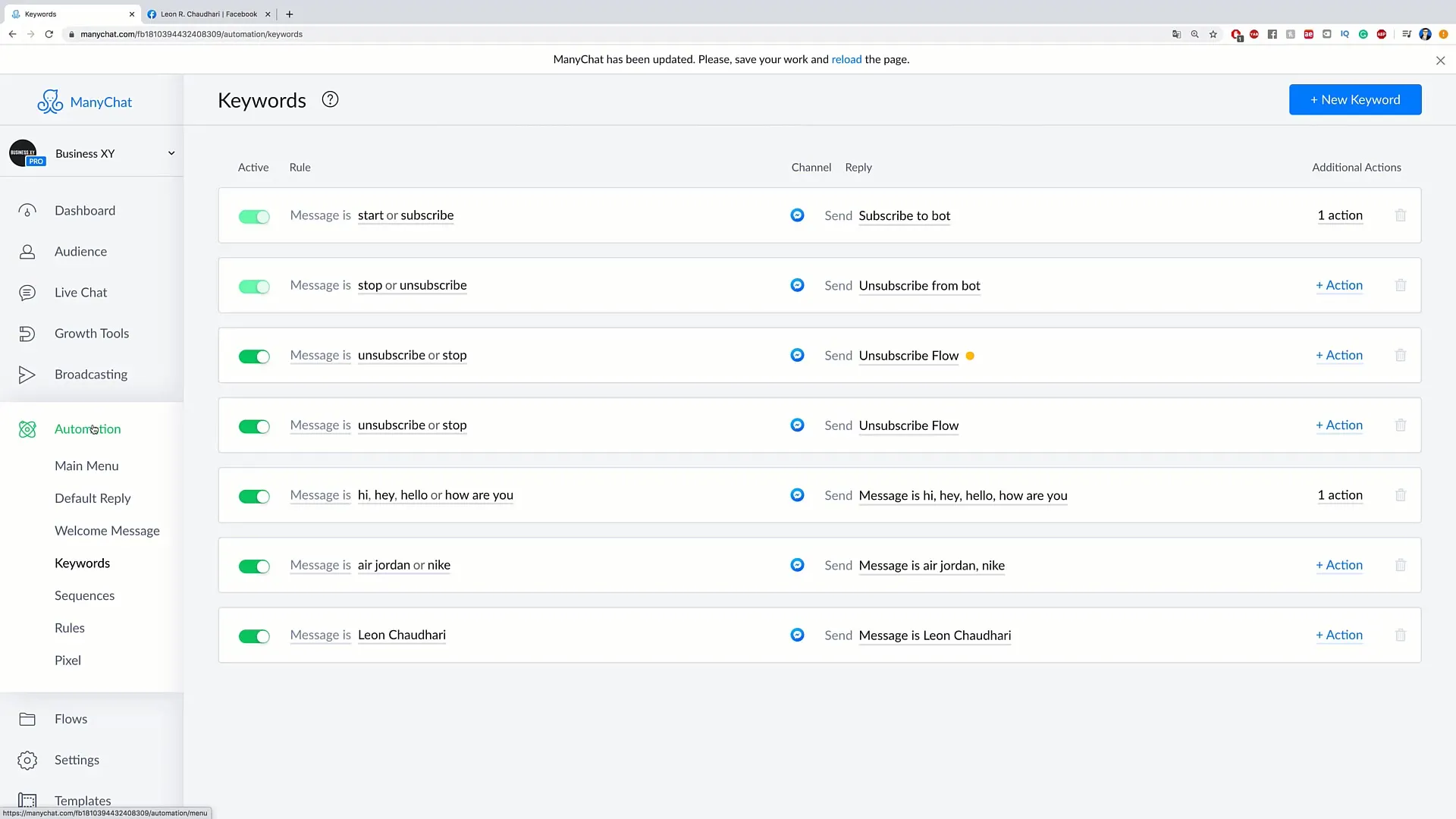
2. 新しいキーワードの作成
新しいキーワードを追加するには、右上隅に移動して「new Keyword」ボタンをクリックします。このステップでは、将来のチャットで使用する特定のキーワードを入力する機会があります。
3. キーワードの使用を定義する
キーワードを入力した後(たとえば"unsubscribe"など)、そのキーワードがアクティブになる通信チャネルを選択する必要があります。ここで「select Channel」をクリックし、Messengerなどの希望するチャネルを選択します。
4. 自動メッセージを設定する
ここで重要なステップが続きます:キーワードに自動応答を割り当てることです。たとえば"unsubscribe"と入力された場合、送信者にリストから削除されることの確認を行うメッセージが送信されます。
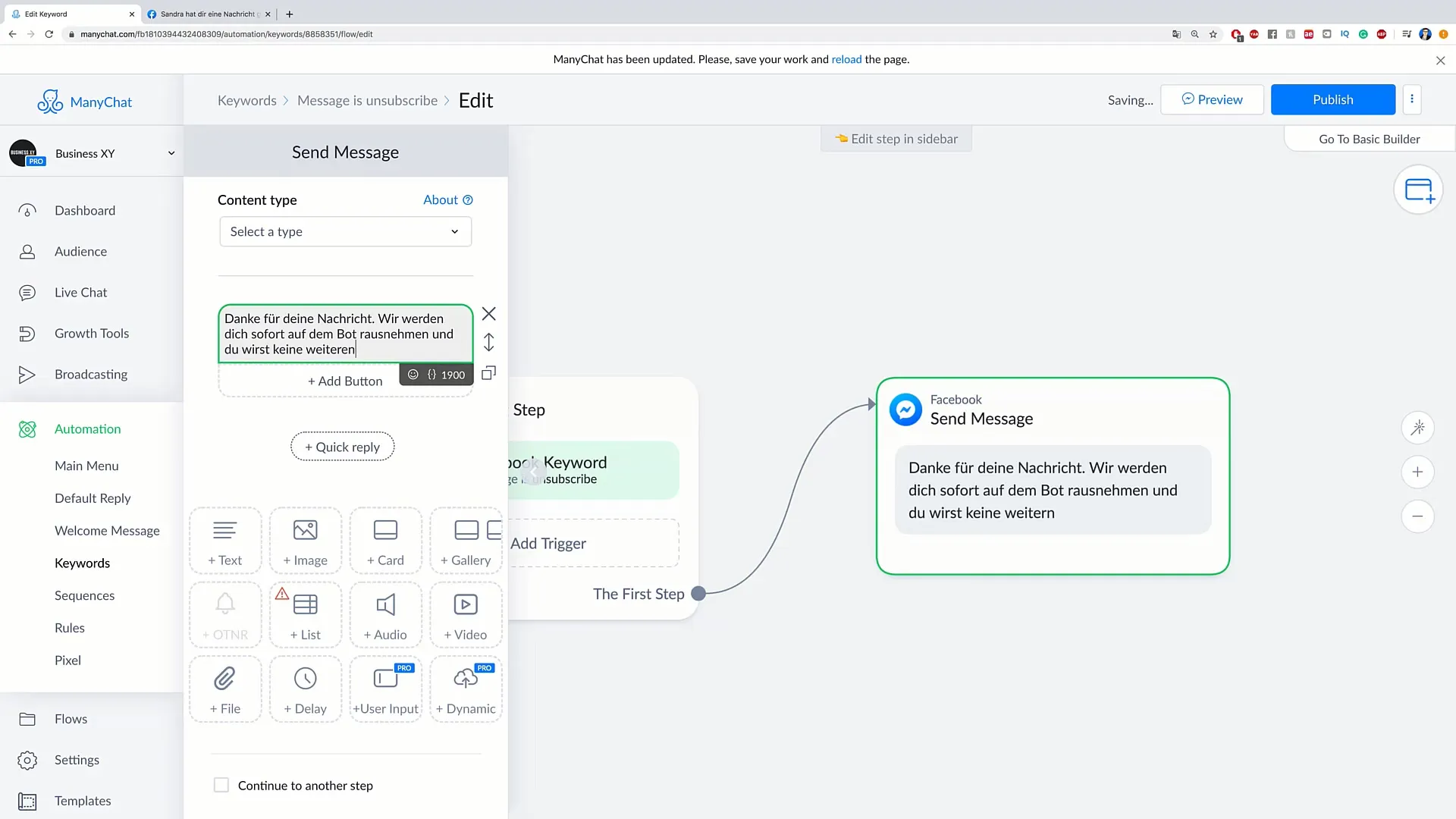
5. 追加のキーワードを設定する
コミュニケーションを調整するために追加のキーワードをいつでも追加できます。「new Keyword」を再度クリックして、別のキーワードを入力できます。これには、料金に関する一般的な質問を受け付けるキーワードが含まれる可能性があります。
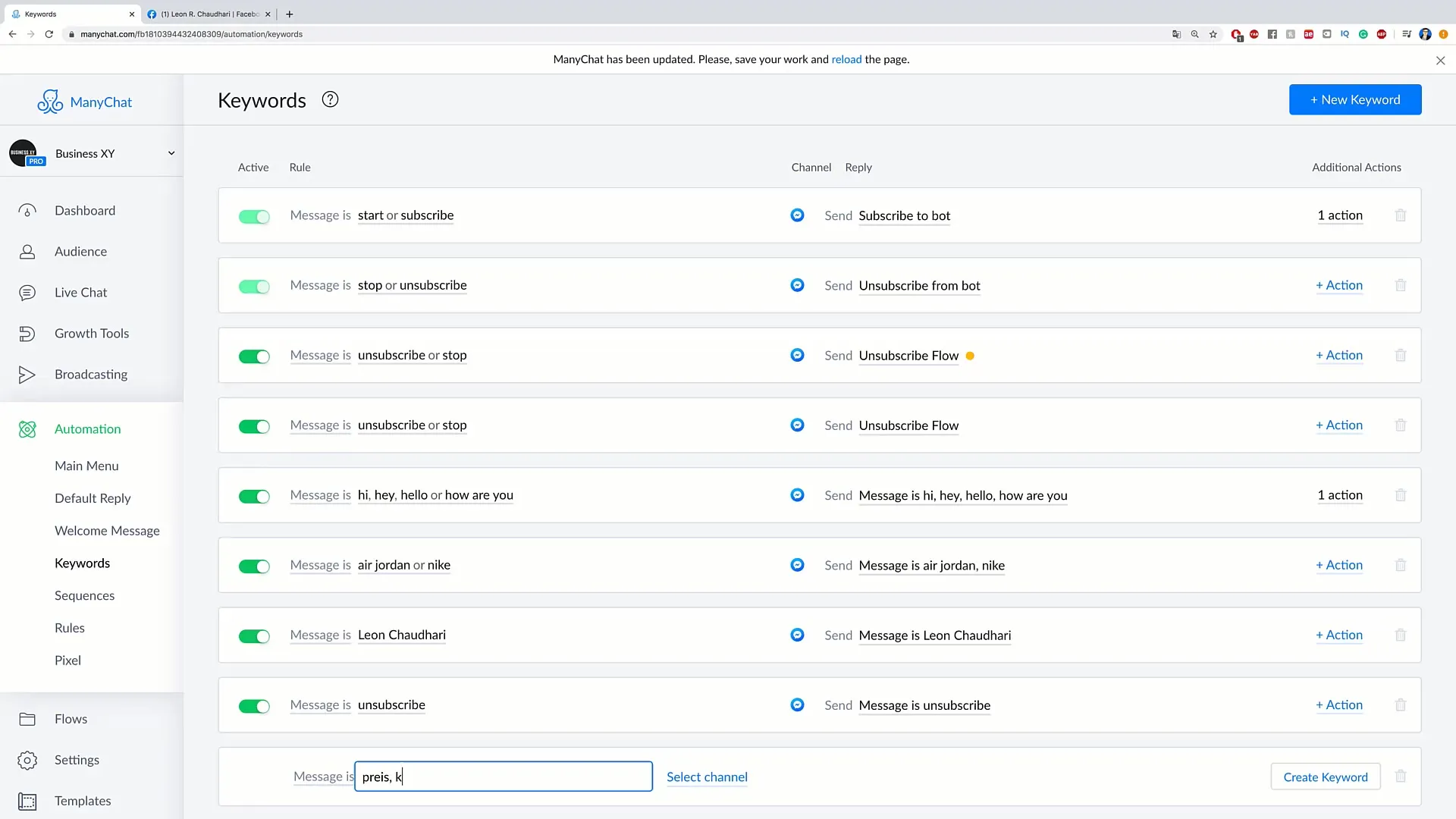
6. 価格問い合わせに対する回答を構成する
価格の問い合わせには、"How much does it cost?"や"Price"などの例を挙げることができます。これらのキーワードに対して、Webサイトの価格表に直接ユーザーを案内するメッセージなど、どのような回答を行うかを設定します。
7. キーワードの公開
必要なすべての調整が完了したら、「publish」をクリックします。これにより、すべての設定されたキーワードとそれに対応する自動回答が有効になります。
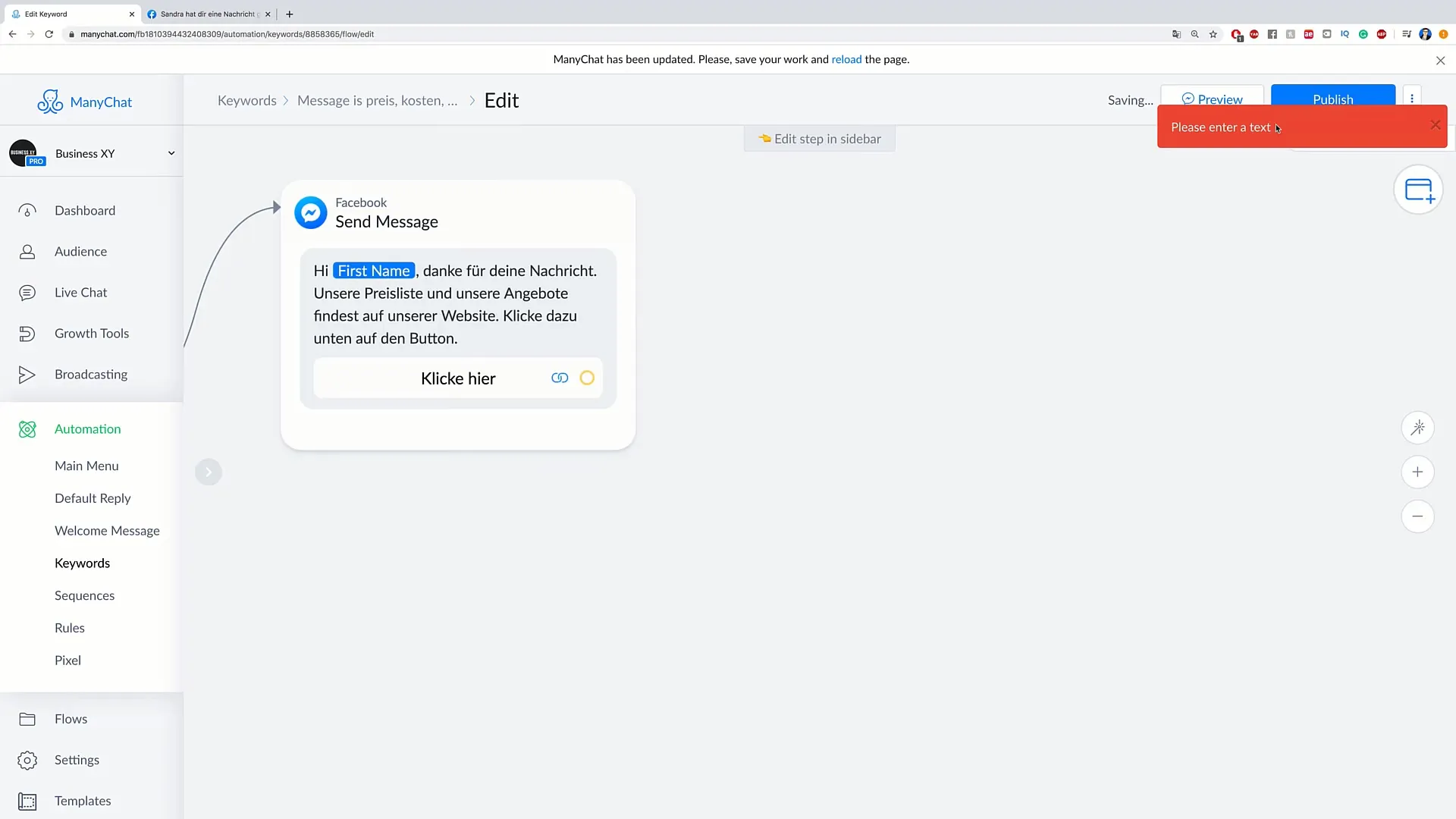
8. 機能の確認
キーワードが正しく設定されていることを確認する必要があります。キーワードを使用して自分にメッセージを送信し、自動応答が適切に出力されるかどうかを確認してください。
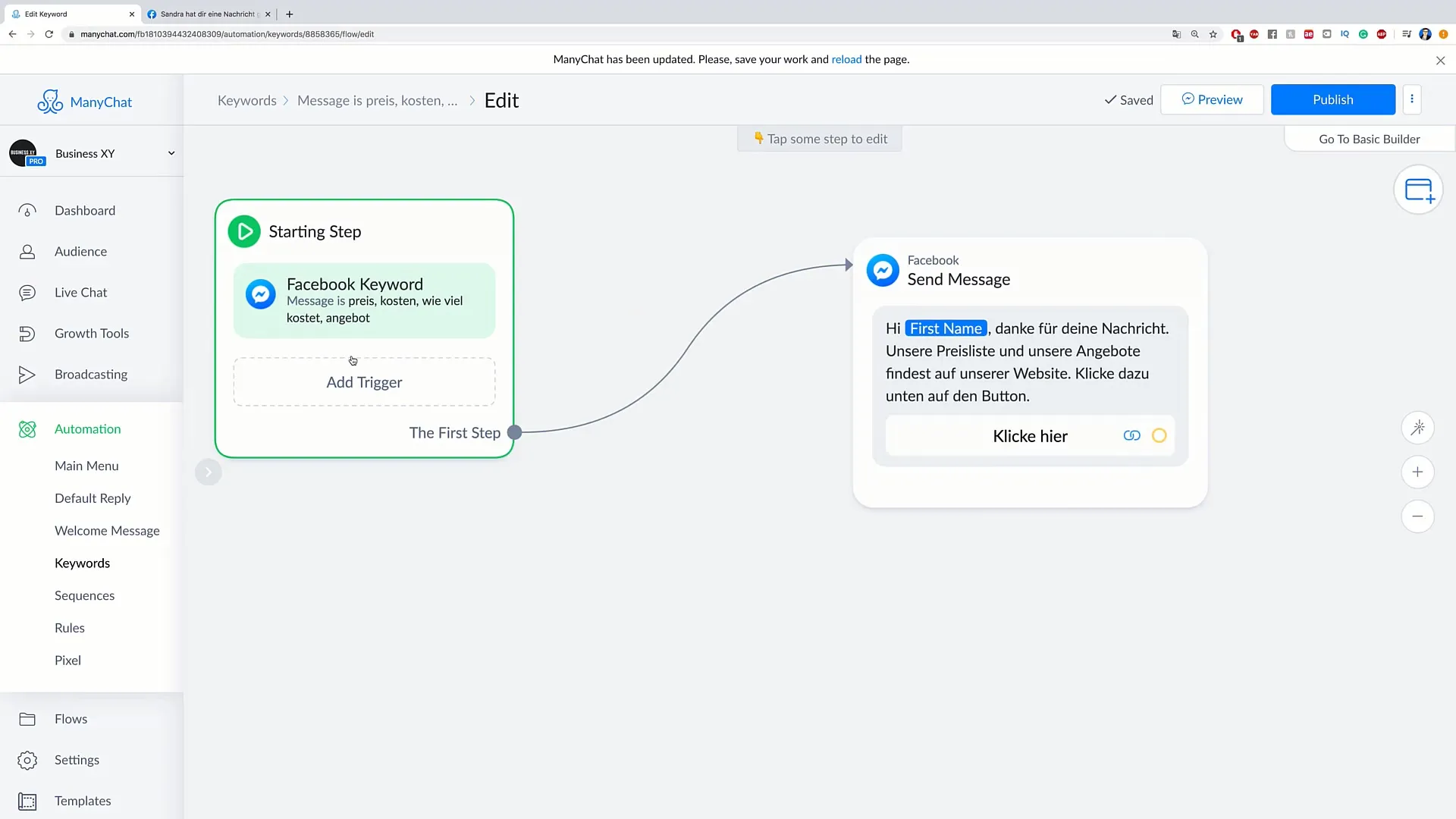
9. キーワードの使用の最適化
時間が経つにつれて、多くのキーワードが蓄積される可能性があります。適切かつ余分な回答を避けるために、全体を見失わないようにすることが重要です。整理されたキーワードシステムは、自動化されたコミュニケーションの制御と最適化を容易にします。
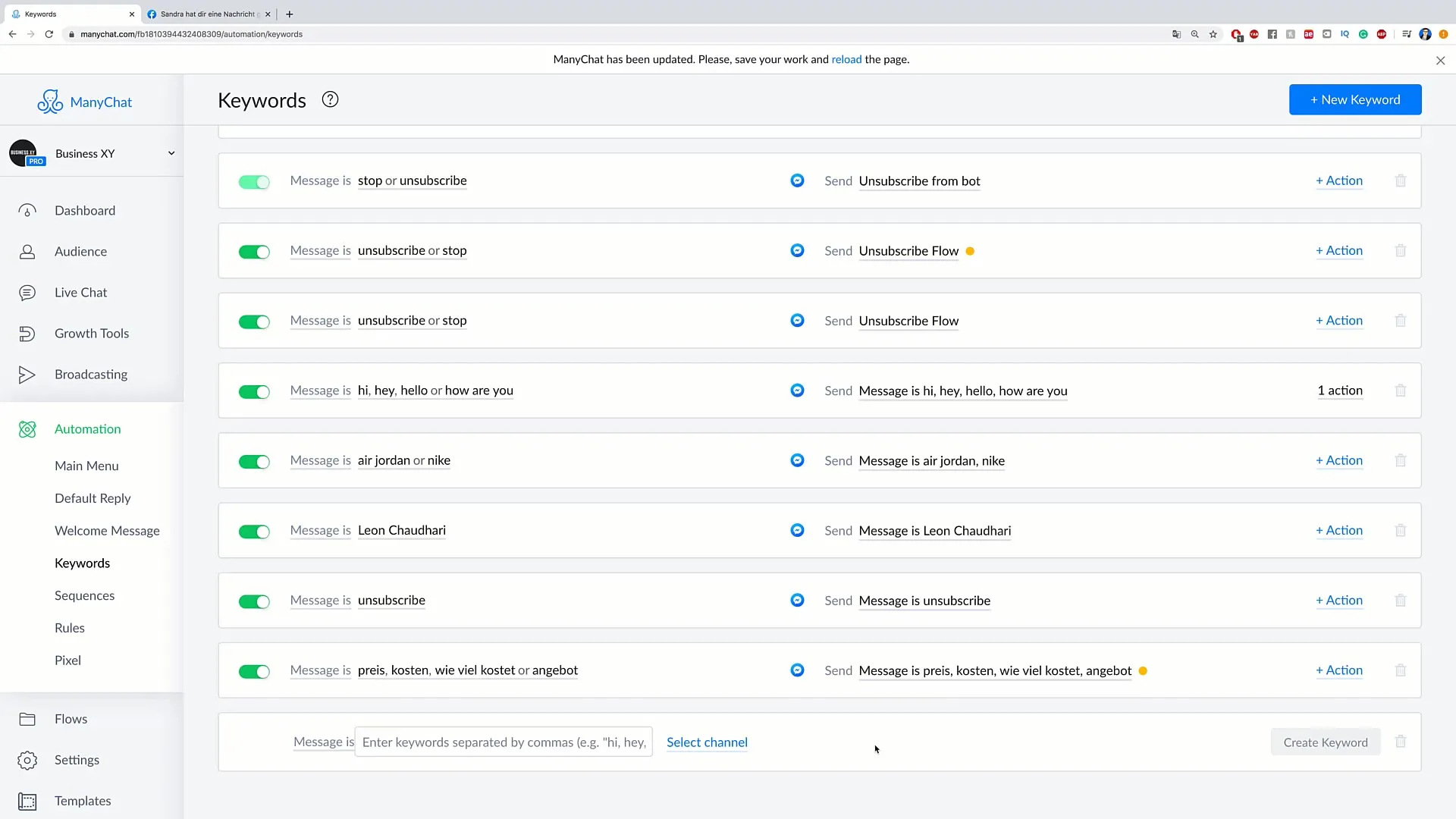
まとめ
このガイドでは、ステップバイステップでキーワードを設定し、自動化されたメッセージを送信する方法を学びました。キーワードを正確に管理することで、顧客とのコミュニケーションを最適化し、顧客獲得の効率を高めることができます。
よくある質問
新しいキーワードを追加する方法は?「Automation」の項目で「new Keyword」をクリックすることで新しいキーワードを追加できます。
複数のキーワードを同時に管理できますか?はい、複数のキーワードを追加および管理できます。
自動化されたメッセージをどのように調整できますか?キーワードの作成時に適切な回答を設定することで、自動化されたメッセージを調整できます。


